Содержание
10 советов по выбору идеального шрифта для презентации
-
Типографика - 6 мин на чтение
-
56972
Ежедневно PowerPoint или другое программное обеспечение используют по всему миру для создания тысяч презентаций. И текстовое наполнение является важной частью удачной презентации.
Почему бы не сделать использование шрифтов более эффективным, чтобы текст в презентации воспринимался правильно?
Эти десять советов по работе с текстом и наша коллекция шрифтов помогут вам сделать успешную презентацию.
Совет 1 — Резкий контраст между шрифтом и фоном
Первая и самое главное правило использования шрифтов в презентации — это убедиться, что есть резкий контраст между цветом шрифтов на слайде и цветом фона слайда. Маленький контраст = Плохая читаемость.
Маленький контраст = Плохая читаемость.
Совет 2 — Использование стандартных шрифтов
Придерживайтесь шрифтов, которые являются общими для каждого компьютера. Независимо от того, как бы сказочно, по вашему мнению, не выглядит ваш шрифт, если на другом компьютере он не установлен, то будет заменен на другой шрифт — часто при этом искажая внешний вид текста на слайде. Выберите шрифт, который подходит для тона вашей презентации. К примеру, для группы стоматологов, выберите простые шрифты.
Если ваша презентация нацелена на маленьких детей, то в этом случае вы можете использовать шрифт из категории » funky». Однако, если этот шрифт не установлен на компьютере представляющего, убедитесь, что нужный шрифт внедрен в вашу презентации. Это увеличит размер файла презентации, но, по крайней мере, ваши шрифты будут выглядеть, так как вы хотели.
Совет 3 – Согласованность шрифтов
Будьте последовательными. Придерживайтесь двух, максимум, трех шрифтов для всей презентации. Используйте режим образца слайдов, прежде чем начать ввод текста, чтобы установить выбранные шрифты на слайдах. Это позволит избежать необходимости редактировать каждый слайд по отдельности.
Используйте режим образца слайдов, прежде чем начать ввод текста, чтобы установить выбранные шрифты на слайдах. Это позволит избежать необходимости редактировать каждый слайд по отдельности.
Совет 4 — Типы шрифтов
Шрифты бывают с засечками, то есть с хвостиками, прикрепленными к каждой букве. Times New Roman является примером шрифта с засечками. Эти типы шрифтов облегчают чтение большого объема текста на слайдах (но, по возможности, делая презентацию, надо избегать больших объемов). Газеты и журналы используют шрифты с засечками в статьях для лучшего восприятия текста.
Шрифты без засечек (или рубленые) — шрифты, у которых основные и соединительные штрихи практически одной толщины. Эти шрифты отлично подходят для заголовков на слайдах. Примерами служит коллекция шрифтов: Arial, Tahoma или Verdana.
Совет 5 — Не используйте все заглавные буквы
Избегайте использования всех заглавных букв — даже для заголовков. Все «Капсы» воспринимаются как КРИК, и слова становятся более трудными для восприятия.
Совет 6 — использовать разные шрифты для заголовков и элементов маркированного списка
Выберите другой шрифт для заголовков и пунктов маркированного списка. Это делает текст более интересным. Выделяйте текст жирным, когда это возможно, это позволит презентации быть легко читаемой и в конце комнаты.
Совет 7 — Избегайте скриптовых шрифтов
Избегайте скриптовых шрифтов всегда. Эти шрифты трудно воспринимаются при чтении. В затемненной комнате, и особенно в конце помещения их почти невозможно расшифровать. К скриптовым шрифтам относятся следующая коллекция шрифтов — каллиграфические, рукописные или готические.
Cовет 8 — Использование курсива в умеренных дозах
Избегайте выделения всего текста в презентации курсивом. Используйте курсив только в некоторых местах для акцента или цитаты, при этом убедитесь, что этот фрагмент текста также выделен жирным шрифтом. Курсив имеет такую же проблему, что и скриптовые шрифты — его часто трудно читать, и в больших объемах он делает текст сложным для восприятия.
Совет 9 — Делать шрифт большого размера для лучшей читаемости
Не используйте в презентации размер шрифта менее чем 18 пп. А вообще предпочтительнее выбирать шрифт в 24 точки в качестве минимального размера. Это не только позволит заполнить слайд, так что не останется много пустого пространства, но и позволит также ограничивать ваш текст на слайде. Слишком много текста на слайде служит доказательством того, что вы новичок в создании презентации.
Примечание: не все размеры шрифтов одинаковы. Например, визуально текст написанный Times New Roman с размером в 24 пп. будет меньше, чем текст того же размера при использовании шрифта Arial.
Совет 10 — Сделайте использование анимации «тусклый текст» для списков
Используйте возможности анимации для создания функции » тусклый текст» для маркированных списков. Это сделает акцент на текущем пункте доклада и вынесет его на передний план. Функция «тусклый текст» создается при помощи эффекта «Растворение», который вы можете добавить к маркированному списку в презентации PowerPoint. Это позволяет эффективно отвести текст предыдущих пунктов на второй план, но в то же время оставляя его видным для прочтения.
Это позволяет эффективно отвести текст предыдущих пунктов на второй план, но в то же время оставляя его видным для прочтения.
А текущий пункт, о котором вы рассказываете, выходит на первый план, что позволит слушателям сконцентрировать на нем все внимание.
5 популярных шрифтов для оформления презентаций
Каждый компьютер поставляется с определённой коллекцией шрифтов, предварительно установленных в качестве стандартных. Вполне вероятно, вы не знаете, того, что некоторые из этих шрифтов фундаментальны для использования их в презентациях!
Я перечислю свою любимую подборку, пройдясь по коллекции шрифтов, которую использую в презентациях в первую очередь. Я использую эти шрифты также и из соображений совместимости с другими компьютерами.
Конечно же, вы спросите, что это за шрифты такие?
Без дальнейших проволочек, представляю вам мою пятёрку классических шрифтов, которые будут хорошо выглядеть в любой презентации, если вы знаете, как правильно их использовать!
#1 Helvetica
Скорее всего, вы 100 раз уже слышали рекомендации по использованию этого шрифта. И что Helvetica стар как этот мир. Но, тем не менее, это гибкий, разнообразный и действительно надежный шрифт. Красота Helvetica в своей нейтральности. Это шрифт, который можно применить для любого стиля презентации, почти как шрифт Chameleon. Если охарактеризовать Helvetica в одном предложении, это прозвучит так: «Четкость и простота» Helvetica был разработан и создан Максом Mидингером и Эдуардом Гофманом в конце 1950-х годов.
И что Helvetica стар как этот мир. Но, тем не менее, это гибкий, разнообразный и действительно надежный шрифт. Красота Helvetica в своей нейтральности. Это шрифт, который можно применить для любого стиля презентации, почти как шрифт Chameleon. Если охарактеризовать Helvetica в одном предложении, это прозвучит так: «Четкость и простота» Helvetica был разработан и создан Максом Mидингером и Эдуардом Гофманом в конце 1950-х годов.
Интересно, что Helvetica, первоначально был назван Die Neue Haas Гротеск. Helvetica был чрезвычайно популярен у корпораций. К примеру, корпорация «America Apparel» использует его для своего логотипа. В презентации Helvetica является одним из самых мощных инструментов в коллекции шрифтов и хорошо воспринимается, но при этом не заостряет на себя все внимание, что позволяет сосредоточиться на содержании теста. Его также очень легко читать при любых размерах.
#2 Garamond
Этот шрифт, определенно выделяется из многообразия коллекции шрифтов, но подойдет не для всех вариантов оформления презентации, но он обладает многими положительными качествами. Этот шрифт любят профессиональные дизайнеры за чистоту и резкость линий. Garamond имеет очень богатую историю. Клод Гарамонд, французский издатель из Парижа, первоначально создал шрифт и был одним из ведущих дизайнеров шрифтов своего времени.
Этот шрифт любят профессиональные дизайнеры за чистоту и резкость линий. Garamond имеет очень богатую историю. Клод Гарамонд, французский издатель из Парижа, первоначально создал шрифт и был одним из ведущих дизайнеров шрифтов своего времени.
Оригинальный шрифт был создан для французского короля Франциска I в 1540-х годах. Конечно, было создано много и более поздних версии Garamond, в том числе многочисленные вариации (в попытках улучшить оригинал), такие как индивидуальный вариант шрифта ITC Garamond, под названием Apple Garamond.
#3 Futura
Futura является рубленым шрифтом (что означает, что он не имеет засечки), он был разработан между 1924 и 1926 годами дизайнером шрифта Паулем Реннером. Интересным фактом является то, что для написания текста на памятной доске, оставленной на Луне в 1969 году, использовался именно этот шрифт. Futura как никакой другой из немалой коллекции шрифтов удобен для чтения, и это одна из причин, использовать его в презентации. Это элегантный шрифт, обладающий реальными отличительными особенностями. Особенно хорошо он подходит для заголовков презентации.
Особенно хорошо он подходит для заголовков презентации.
#4 GillSans
Как никакой другой из коллекции шрифтов Sans Serif, Gill Sans выглядит наиболее дружественным и теплым, не будучи слишком вычурным. Некоторые даже приравнивают его по качеству и свойствам к «британской Helvetica». Gill Sans создан британским художником-графиком и скульптором Эриком Гиллом, вдохновленным шрифтом Джонстона, который использовался для надписей на вагонах в лондонском метро.
Gill Sans был весьма популярен на плакатах и рекламных материалах в конце 1920-х годов. В логотипе BBC по-прежнему используется этот шрифт и по сей день. Gill Sans до сих пор популярен и используется многими дизайнерами по всему миру.
#5 Rockwell
Последний, из представленной коллекции шрифтов, но не менее любимый дизайнерами всех времен. Шрифт был разработан в дизайн-студии в 1934 году. Rockwell отличается смелым и сильным начертанием, что придаст вашей презентации особый уверенный внешний вид. Rockwell в основном используется для отображения или выделения особо важных моментов в презентации, например, ключевых тезисов или заголовков.
Rockwell в основном используется для отображения или выделения особо важных моментов в презентации, например, ключевых тезисов или заголовков.
Правильное использование этого шрифта поможет улучшить восприятие вашей презентации, и усилить влияние на аудиторию.
Источник: slidesign
- #презентация
- #статья
- #типографика
- #шрифт
-
-
0 -
Какие шрифты стоит использовать для создания презентаций
21 мая 2008
Продуктивность
Работа и учёба
Британское дизайн-агентство Buffalo 7, известное своими презентациями, поделилось секретами выбора шрифтов. Лайфхакер публикует сокращённый перевод.
Лайфхакер публикует сокращённый перевод.
Serif или Sans-Serif
Все гарнитуры можно разделить на два основных семейства: Serif и Sans-Serif. Первое отличается засечками — короткими штрихами на концах букв. Гарнитуры из семейства Sans-Serif засечек не имеют. Считается, что штрихи облегчают восприятие текста, делая буквы более разборчивыми и направляя взгляд вдоль строк.
Как исторически сложилось, семейство Serif широко используется в печатных материалах. А Sans-Serif завоевало популярность в вебе. Поэтому шрифты с засечками ассоциируются с классикой, а без штрихов — с чем-то современным. Имейте это в виду, когда подбираете шрифты для презентации.
Если вы, к примеру, рассказываете о богатом наследии компании и её истории, наверно, лучшим будет выбор в пользу Serif. Но если речь идёт об инновационном продукте или инициативе, то, вероятно, стоит выбирать Sans-Serif.
Всё хорошо в меру
Старайтесь не использовать больше 2–3 гарнитур в одной презентации. Тип шрифта создаёт визуальную связность и объединяет части контента в одно целое, когда другие образы и прочие элементы разнятся. Если гарнитур будет больше, вы рискуете нарушить целостность презентации.
Если гарнитур будет больше, вы рискуете нарушить целостность презентации.
Решите, какие шрифты вы будете применять для создания заголовков, подзаголовков и тела презентации. Соблюдайте свой выбор на каждом слайде. Дельный совет: используйте для этих трёх элементов один и тот же шрифт, но с разной степенью жирности.
Длина строки
Длина текстовой строки играет важную роль в формировании цельной и структурированной разметки.
Короткие строки читаются легче длинных. Когда глазам не нужно совершать слишком долгие переходы, мы лучше воспринимаем текст. Вот почему журналы и газеты традиционно используют формат колонки. Это ускоряет и упрощает чтение.
Приемлемая длина строки в среднем составляет 45–90 символов с учётом пробелов. Такое количество предлагает руководство по оформлению текста Butterick’s Practical Typography, написанное американским типографом Мэтью Баттериком (Matthew Butterick).
6 лучших шрифтов по версии Buffalo 7
Универсальный набор, который идеально подходит для любых — по крайней мере, формальных — презентаций.
1. Lucida Console
Этот моноширинный шрифт отличается высокой читабельностью и отлично смотрится в названиях и заголовках.
2. Helvetica
Красота Helvetica в том, что он сохраняет свою чёткость даже при небольшом размере. Вот почему этот шрифт отлично подходит для текста в теле презентации.
3. Futura
Индивидуальности, которую заключает в себе этот аккуратный шрифт, хватит, чтобы оживить вашу презентацию. Он добавит яркости, не отвлекая от сути.
4. Myriad Pro
Myriad Pro известен тем, что его годами использовала Apple. Если он достаточно хорош для такой компании, то и для вашей презентации этот шрифт наверняка сгодится. Myriad Pro выглядит элегантно, но в то же время сдержанно.
5. Calibri
Очень распространённый шрифт, хотя и другие в этом списке сложно назвать непопулярными. Calibri никого не удивит, но в профессиональной обстановке этого и не нужно.
6. Gill Sans
Несмотря на то что этот шрифт был создан в 1928 году, он не выглядит старомодно. Но ему присущ налёт классики, выделяющий Gill Sans среди новых шрифтов. Он подходит как для тела презентации, так и для названий и заголовков.
Но ему присущ налёт классики, выделяющий Gill Sans среди новых шрифтов. Он подходит как для тела презентации, так и для названий и заголовков.
14 шрифтов, которые выделяют ваши презентации в Powerpoint
Это потому, что когда шрифты для презентаций используются надлежащим образом и правильно, они настолько хорошо сочетаются с общим дизайном, что ваша аудитория даже не замечает этого. Тем не менее, когда ваш шрифт не используется, это торчит как больной палец.
Ежедневно создается более 30 миллионов презентаций PowerPoint. Поэтому, когда дело доходит до создания собственных слайдов, вам нужно использовать все возможные преимущества, чтобы выделить их. Среди других вариантов дизайна выбор лучших шрифтов для презентаций может оказать огромное влияние с минимальными усилиями.
Фактически, это одна из причин, по которым Стив Джобс смог превратить Apple в тот бренд, которым он является сегодня. Его опыт в брендинге и дизайне подкреплялся уроками каллиграфии, которые он посещал в ранние годы. Это позволило ему найти лучшее семейство шрифтов, которое подчеркивало бы бренд и индивидуальность его компании.
Это позволило ему найти лучшее семейство шрифтов, которое подчеркивало бы бренд и индивидуальность его компании.
Таким образом, независимо от темы вашей презентации PowerPoint, лучший шрифт или семейство шрифтов поможет вам произвести неизгладимое впечатление и передать мощное сообщение. Чтобы помочь вам блистать в следующем слайд-шоу, вот наш список лучших шрифтов для презентаций.
Если вы хотите создать презентацию PowerPoint, но у вас нет доступа к самой PowerPoint, вы можете использовать средство создания презентаций Piktochart, чтобы создать презентацию или набор слайдов и экспортировать их в виде файла .ppt.
Лучшие шрифты для презентаций и PowerPoint
Прежде чем мы продолжим, вы должны знать некоторые основы типографики, особенно разницу между шрифтами с засечками, без засечек, шрифтом и декоративными шрифтами.
Шрифты с засечками : это классические шрифты, которые можно узнать по дополнительной ножке (или хвосту) на конце каждой буквы. К хорошо известным шрифтам с засечками относятся Garamond, Times New Roman, Lucida, Bookman, Century и так далее.
К хорошо известным шрифтам с засечками относятся Garamond, Times New Roman, Lucida, Bookman, Century и так далее.
Шрифты без засечек : В отличие от стиля шрифта с засечками, у шрифтов без засечек нет хвоста. Наиболее популярным шрифтом без засечек, используемым в презентациях, является Arial, но также широко используются шрифты без засечек Century Gothic, Tahoma, Calibri, Lucida Sans, Verdana и Helvetica.
Письменные и декоративные шрифты : Это шрифты, которые имитируют рукописный текст, а не набираются с помощью клавиатуры или пишущей машинки. Шрифты сценариев, а также декоративные или пользовательские шрифты для PowerPoint сильно различаются и могут быть созданы графическим дизайнером, чтобы эти пользовательские шрифты соответствовали вашей компании/бренду.
После объяснения этих основ шрифтов вы также можете быть в курсе популярности таких шрифтов, используя бесплатный инструмент Google для анализа шрифтов здесь. Давайте теперь продолжим наш список лучших презентационных шрифтов для ваших слайдов PowerPoint.
- Helvetica
- Futura
- Rockwell
- Verdana
- Raleway
- Montserrat
- Roboto
- Bentham
- Libre-Baskerville
- Tahoma
- Poppins
- Gill Sans
- Palatino
- Georgia
1.
Helvetica
Helvetica — это базовый шрифт без засечек с лояльной пользовательской базой. Первоначально созданный в 1957 году, Helvetica происходит от латинского слова «Швейцария», где он родился. При использовании Helvetica верхняя половина текста больше, чем в других шрифтах без засечек. По этой причине буквы и цифры имеют сбалансированную пропорцию между верхним и нижним сегментами. В результате этот стандартный шрифт упрощает распознавание символов на расстоянии.
В результате того, что шрифт Helvetica является одним из самых простых для чтения по сравнению с другими шрифтами для презентаций, Helvetica отлично подходит для передачи основных моментов в виде заголовков и подзаголовков в презентации Microsoft PowerPoint. Если вы представляете вживую большую группу людей, Helvetica — ваш новый шрифт! Это испытанный и проверенный лучший шрифт, который обеспечивает удобочитаемость слайдов даже для зрителей, сидящих в самом конце. Хотя он хорошо выглядит в любой форме, вы можете сделать Helvetica еще более ярким, используя жирный шрифт или заглавные буквы.
Если вы представляете вживую большую группу людей, Helvetica — ваш новый шрифт! Это испытанный и проверенный лучший шрифт, который обеспечивает удобочитаемость слайдов даже для зрителей, сидящих в самом конце. Хотя он хорошо выглядит в любой форме, вы можете сделать Helvetica еще более ярким, используя жирный шрифт или заглавные буквы.
2.
Futura
Futura — один из популярных шрифтов без засечек, основанный на геометрических формах. Его функции основаны на несложных формах, таких как круги, треугольники и прямоугольники. Другими словами, он имитирует чистые и точные пропорции, а не повторяет органический шрифт или почерк. Futura — отличный шрифт по умолчанию для презентаций из-за его превосходной читабельности, элегантности и живой индивидуальности.
Являясь одним из многих стандартных шрифтов, призванных вызвать ощущение эффективности и прогресса, Futura лучше всего использовать, когда вы хотите придать своей презентации современный вид. Futura — это универсальный вариант, который идеально подходит как для заголовков, так и для основного контента, поэтому он остается чрезвычайно популярным с 19 года.27.
Futura — это универсальный вариант, который идеально подходит как для заголовков, так и для основного контента, поэтому он остается чрезвычайно популярным с 19 года.27.
3.
Rockwell
Шрифт Rockwell имеет сильные, но теплые символы, что делает его подходящим для различных типов презентаций, независимо от того, используется ли он в заголовках или в основном тексте. Однако в соответствии с передовой практикой этот стандартный шрифт следует использовать в заголовках и подзаголовках в зависимости от его геометрического стиля. Rockwell — это геометрический шрифт с засечками. Он почти полностью состоит из прямых линий, безупречных кругов и острых углов. Этот римский шрифт имеет большую высоту x и равномерную ширину штриха, что обеспечивает его сильное присутствие с несколько блочным ощущением.
Монолинейный и геометрический, Rockwell — красивый шрифт, который может отображать любой текст таким образом, чтобы он выглядел эффектно и важно. Если вы хотите создать настроение или объявить о важном обновлении или событии, вы не ошибетесь с этим надежным шрифтом.
4.
Verdana
Verdana — отличный выбор в качестве одного из лучших шрифтов для презентаций PowerPoint. Высокие строчные буквы и широкие промежутки значительно повышают читаемость слайдов, даже если регистр текста или размер шрифта малы. Вот почему Verdana лучше всего подходит для ссылок, цитат, сносок, отказов от ответственности и так далее. Кроме того, его также можно использовать в качестве основного шрифта для экстраполяции заголовков слайдов, чтобы зафиксировать ключевые моменты.
Кроме того, это один из наиболее широко доступных шрифтов, совместимый с системами Mac и Windows. Это делает этот современный шрифт без засечек безопасным выбором, когда вы не уверены, где и как вы будете представлять свою презентацию.
5.
Raleway
Raleway — современный и легкий шрифт без засечек. Его выделенная курсивом версия имеет плечи и чаши в некоторых буквах, которые немного смещены от центра. Это означает, что отметки, за исключением основы, преднамеренно ниже или выше по сравнению с другими шрифтами.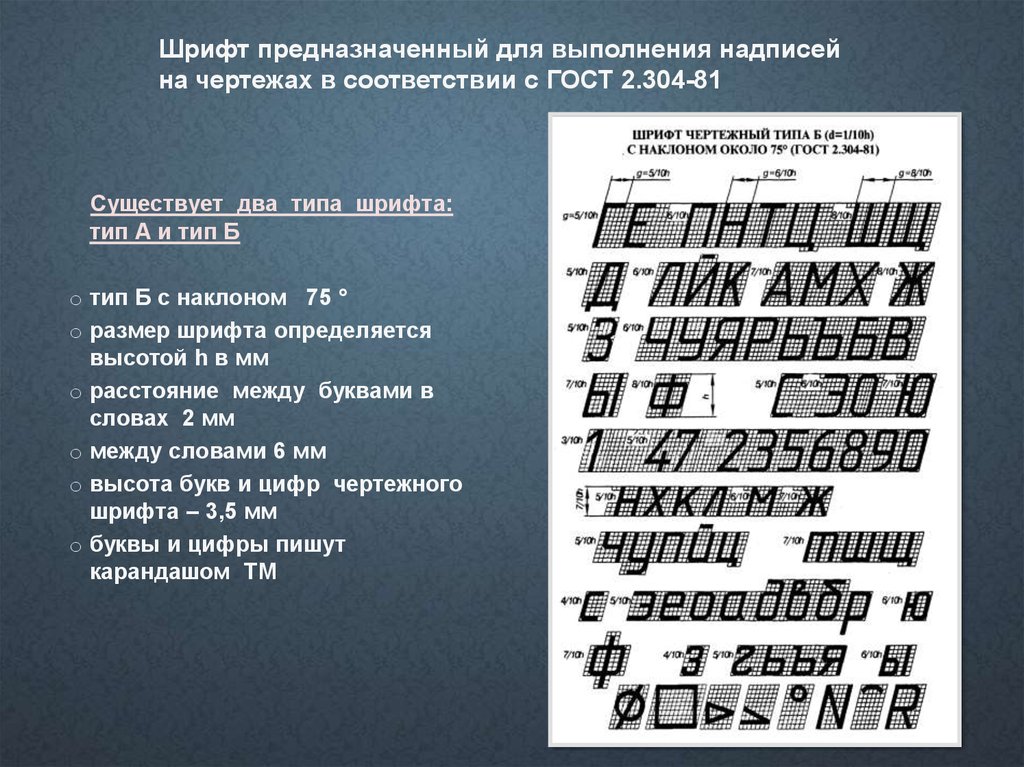
Это придает Raleway слегка художественный вид, не влияя на его читабельность (и не попадая в категорию пользовательских или декоративных шрифтов). На самом деле, многие профессионалы считают, что росчерки и маркировка на самом деле улучшают читабельность и разборчивость шрифта. Кроме того, у Raleway также есть жирная версия, которая широко используется в презентациях и слайдах.
Суть в том, что Raleway — универсальный шрифт, который можно использовать в различных презентациях, либо в основном тексте, либо в заголовках и подзаголовках. Когда заголовки написаны заглавными буквами или выделены жирным шрифтом, увлечь вашу аудиторию становится проще простого.
6.
Montserrat
Montserrat — один из наших любимых шрифтов PowerPoint для заголовков и подзаголовков презентаций. Это смелый, профессиональный и визуально привлекательный выбор для ситуаций, когда вы хотите, чтобы ваши заголовки и заголовки действительно привлекали внимание аудитории.
Каждый раз, когда вы переходите к следующему слайду, зрители увидят заголовки и сразу поймут основную идею.
Еще одним важным качеством шрифта Montserrat является его адаптивность и универсальность. Даже небольшое изменение, такое как изменение веса, дает вам совершенно другой вид шрифта. Таким образом, вы получаете достаточную гибкость, чтобы иметь возможность использовать шрифт во всех типах презентаций PowerPoint.
Montserrat прекрасно сочетается с широким спектром других шрифтов. Например, использование его с тонким шрифтом без засечек в основных абзацах создает красивый контраст на слайдах PowerPoint. По этой причине обычно это первый выбор современного шрифта с засечками для тех, кто создает бизнес-план или маркетинговую презентацию в MS PowerPoint.
Создавайте эффектные презентации с помощью Piktochart
Piktochart — это самый простой способ создания эффектных презентаций. Импортируйте собственные шрифты.
Создать бесплатную учетную запись
7.
 Roboto
Roboto
Roboto — это простой шрифт без засечек, который хорошо подходит для презентаций PowerPoint в самых разных отраслях. Хорошо продуманный и профессиональный, Roboto особенно хорошо работает при использовании для основного текста, делая ваши абзацы легко читаемыми.
Roboto прекрасно сочетается с несколькими другими шрифтами. Когда вы используете Roboto для основного текста, вы можете иметь заголовки и заголовки, которые используют рукописный шрифт, такой как Pacifico, шрифт с засечками, такой как Garamond, или шрифт без засечек, такой как Gill Sans.
8.
Bentham
Bentham — это шрифт с лучистыми засечками, идеально подходящий для заголовков и подзаголовков на слайдах PowerPoint. Это придает вашей презентации традиционный вид, а расстояние между буквами делает ваш контент действительно легко читаемым.
Вы можете использовать этот шрифт в верхнем или нижнем регистре или в заголовке, в зависимости от того, как он сочетается с остальной частью слайда. Для достижения наилучших результатов мы рекомендуем комбинировать Bentham со шрифтом Sans Serif в основном тексте. Например, вы можете использовать такой шрифт, как Open Sans или Futura, для остального содержимого слайда.
Для достижения наилучших результатов мы рекомендуем комбинировать Bentham со шрифтом Sans Serif в основном тексте. Например, вы можете использовать такой шрифт, как Open Sans или Futura, для остального содержимого слайда.
9.
Libre-Baskerville
Libre-Baskerville — это бесплатный шрифт Google с засечками. Вы можете сочетать этот классический шрифт с несколькими другими шрифтами, чтобы сделать презентацию PowerPoint с традиционным дизайном.
Одной из его лучших особенностей является то, что он одинаково хорошо работает как в заголовках, так и в основном тексте. Это ясно и легко читается независимо от того, как вы его используете. И когда он используется для заголовков, он очень хорошо работает в верхнем регистре.
10.
Тахома
Tahoma — один из шрифтов, обеспечивающих наилучший уровень четкости для слайдов PowerPoint. Он имеет легко различимые символы, такие как Verdana, но за исключением небольших интервалов, придающих более формальный вид.
Разработанный специально для экранов, Tahoma выглядит удобочитаемым на экранах различных размеров и на различных устройствах. Фактически, именно этот важный аспект отличает Tahoma от других шрифтов семейства Sans Serif.
11.
Поппинс
Poppins относится к категории шрифтов Sans Serif, но это другой уникальный шрифт. Твердые вертикальные терминалы делают его сильным и авторитетным. Вот почему он отлично подходит для броских заголовков и подзаголовков, а также для основных абзацев. Poppins — это геометрический шрифт, выпущенный Indian Type Foundry в 2014 году. Он был выпущен с открытым исходным кодом и доступен со многими размерами шрифтов бесплатно в Google Fonts.
Если вам нужно что-то, что в равной степени кажется повседневным и профессиональным, выберите Poppins, который должен быть в числе лучших шрифтов для PowerPoint.
12.
Gill Sans
Gill Sans — еще один классический выбор для презентаций PowerPoint, когда вы хотите наладить взаимопонимание со своей аудиторией. Gill Sans — дружелюбный и теплый шрифт без засечек, похожий на Helvetica. В то же время выглядит солидно и профессионально.
Gill Sans — дружелюбный и теплый шрифт без засечек, похожий на Helvetica. В то же время выглядит солидно и профессионально.
Он разработан таким образом, чтобы его было легко читать даже при использовании в небольших размерах или при просмотре издалека. По этой причине он лучше всего подходит для заголовков и является одним из лучших шрифтов PowerPoint, особенно в сочетании с основным текстом с использованием Times New Roman или Georgia (не говоря уже о нескольких других шрифтах, с которыми вы можете сочетать его для достижения успешных результатов). Это правильный шрифт для сочетания разных шрифтов в презентации.
13.
Palatino
Palatino можно отнести к числу старейших шрифтов, вдохновленных каллиграфическими произведениями 1940-х годов. Этот шрифт с засечками в старом стиле был разработан Германом Цапфом и первоначально выпущен в 1948 году литейным заводом Linotype. Его плавные линии и просторные стойки придают ему элегантность и класс.
Palatino был разработан для заголовков в печатных СМИ и рекламы, которые должны быть видны на расстоянии. Этот атрибут делает Palatino отличным шрифтом, подходящим для современных презентаций PowerPoint.
Palatino также является хорошим выбором для основного текста вашей презентации. Он немного отличается от шрифтов, обычно используемых для абзацев основного текста. Таким образом, это может выделить содержимое вашей презентации среди тех, которые используют обычные шрифты.
14.
Georgia
Шрифт Georgia имеет современный дизайн, с которым немногие шрифты могут сравниться по своему изящному виду. Он похож на Times New Roman, но с немного более крупными символами. Даже в маленьком размере шрифта Грузия излучает дружелюбие; многие утверждают, что ощущение интимности утрачено из-за чрезмерного использования Times New Roman. Этот универсальный шрифт был разработан Мэтью Картером, который успешно составил такое семейство шрифтов, которое сочетает в себе высокую читаемость с индивидуальностью и харизмой. Его штрихи образуют символы с засечками с достаточным интервалом, что делает его легко читаемым даже на экранах небольшого размера и с низким разрешением.
Его штрихи образуют символы с засечками с достаточным интервалом, что делает его легко читаемым даже на экранах небольшого размера и с низким разрешением.
Еще одним преимуществом использования этого современного шрифта является его улучшенная видимость, даже когда он используется на фоне слайдов PowerPoint. Кроме того, высокие строчные буквы способствуют классическому внешнему виду, отлично подходящему для любой презентации PowerPoint.
Заключительный шаг: выбор шрифтов для презентации, чтобы сделать вашу презентацию сияющей
Выбор правильных шрифтов PowerPoint для ваших будущих презентаций — это скорее творческое упражнение, чем научное. Если вам не нужно соблюдать строгие правила брендинга и политики компании, не существует жестких правил для «лучшего шрифта». Кроме того, презентационные шрифты полностью зависят от среды или аудитории, для которой они предназначены, характера и формата проекта, а также темы вашей презентации PowerPoint.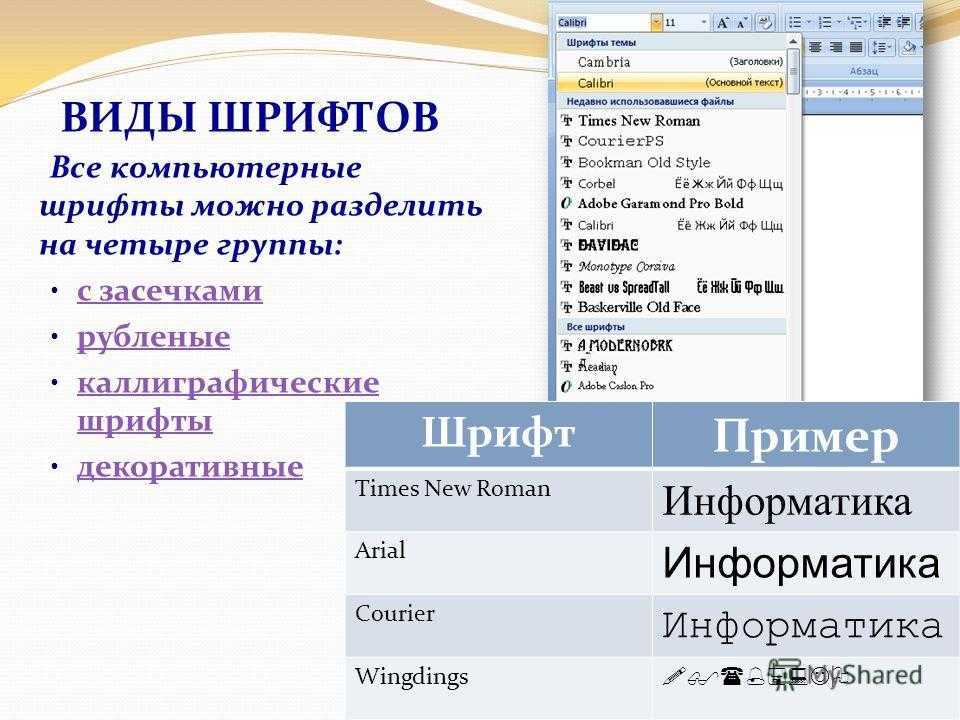
Однако существуют определенные базовые принципы типографики, которые могут помочь вам сузить постоянно растущий список доступных шрифтов для презентаций PowerPoint и выбрать шрифты PowerPoint, которые будут резонировать с вашей целевой аудиторией и оказывать сильное влияние на нее.
Как обсуждалось в этой статье, к ним относятся такие факторы шрифта, как совместимость с большинством систем, четкость на расстоянии, расстояние между буквами и т. д. К счастью для вас, наш тщательно исследованный и составленный выше список лучших шрифтов для презентаций был создан с учетом этих основных основ, что сэкономит вам время и нервы.
Пока вы применяете эти передовые методы для стандартных шрифтов, не усложняя ключевое сообщение и выводы, вы скоро окажетесь на пути к созданию блестящей презентации с использованием качественного шрифта PowerPoint или семейства шрифтов! Желаю удачи всем вам здесь, в Piktochart, с вашими новыми и улучшенными слайдами презентации, которые, несомненно, будут сиять!
Хитеш Сахни
Хитеш Сахни — редактор, консультант и основатель http://smemark. com/, высококлассной студии контент-маркетинга, помогающей брендам ускорять рост с помощью превосходных и масштабируемых услуг SEO, PPC и копирайтинга.
com/, высококлассной студии контент-маркетинга, помогающей брендам ускорять рост с помощью превосходных и масштабируемых услуг SEO, PPC и копирайтинга.
10 лучших шрифтов для использования в вашей следующей презентации PowerPoint
Выбор дизайна, который мы делаем в наших презентациях — цвета, значки, фотографии и иллюстрации — все это образует своего рода стенографию, благодаря которой наша аудитория узнает наш бренд и получает почувствуйте сообщение, которое мы стремимся передать. То же самое касается шрифтов, которые мы используем. Шрифты так же сильно влияют на стиль дизайна, как и визуальные эффекты. Плохо подобранный шрифт может испортить красивую фотографию и хорошо продуманные иконки. Вам нужно использовать шрифт, который соответствует остальному стилю вашего дизайна и индивидуальности, которую вы пытаетесь передать. Вам нужен шрифт с правильным «голосом».
Но как выбрать? Прежде чем мы перейдем к нашим рекомендациям по 10 лучшим шрифтам для презентаций, давайте рассмотрим некоторые вопросы, которые вы можете задать, чтобы помочь вам принять решение.
Это стандартный шрифт Windows?
Прежде чем мы начнем, пожалуй, самый важный вопрос, который нужно задать, — должен ли ваш шрифт быть стандартным для Windows.
Бесплатная загрузка: Если вы не знаете, какие шрифты являются стандартными для Windows, а какие нет, загрузите для справки этот список стандартных шрифтов Windows.
Мы рассмотрим пользовательские шрифты позже в этой статье, но последний вопрос, который следует задать, — является ли шрифт, который вы собираетесь использовать, стандартным для Windows. Почему это важно? Ну, если вы сделаете красивую презентацию, используя собственный шрифт, а затем отправите ее своему коллеге, у которого не установлен этот шрифт, их версия презентации будет представлять собой огромный беспорядок из шрифтов по умолчанию неправильного размера, которые на самом деле не подходят. для целей.
Итак, если вы собираетесь использовать свою презентацию на нескольких компьютерах, вам нужно что-то, что будет работать на всех из них — вам нужен стандартный шрифт Windows.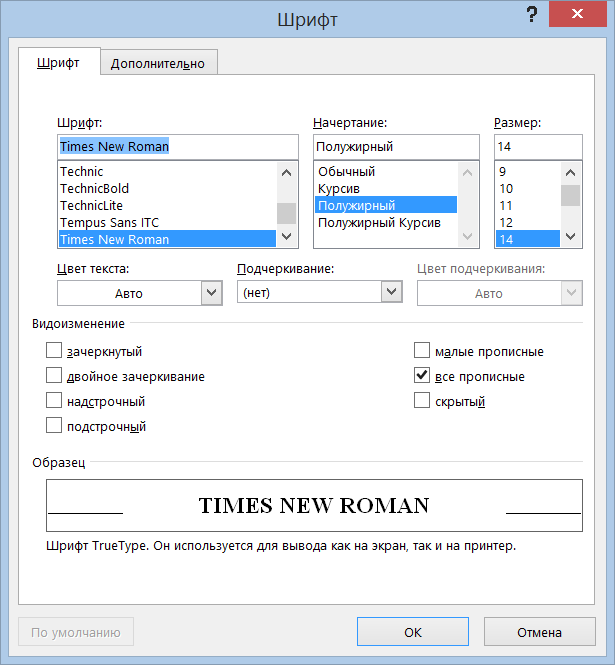
И, если вам интересно, все десять, которые мы здесь рекомендуем, находятся в этом списке.
Вы выбираете шрифт для заголовков или основного текста?
Первое, что нужно учитывать, это то, где будет использоваться ваш текст. Должен ли он быть легко читаемым в более длинных абзацах и меньшего размера? Или вы можете позволить себе больше? Вы ищете более крупный и эффектный заголовок слайда?
Какой шрифт вы используете для заголовка или основного текста, поможет определить ваш ответ на следующий вопрос…
С засечками или без засечек?
Шрифты с засечками имеют маленькие галочки или «крылышки» в конце строк и обычно ассоциируются с серьезным, деловым, интеллектуальным содержанием, тогда как шрифты без засечек, такие как этот, не имеют меток на концах строк. , и обычно считаются современными, гладкими и чистыми.
Общеизвестно, что шрифты с засечками лучше подходят для печати и основного текста, поскольку засечки ведут взгляд от одного символа к другому, как слитный почерк.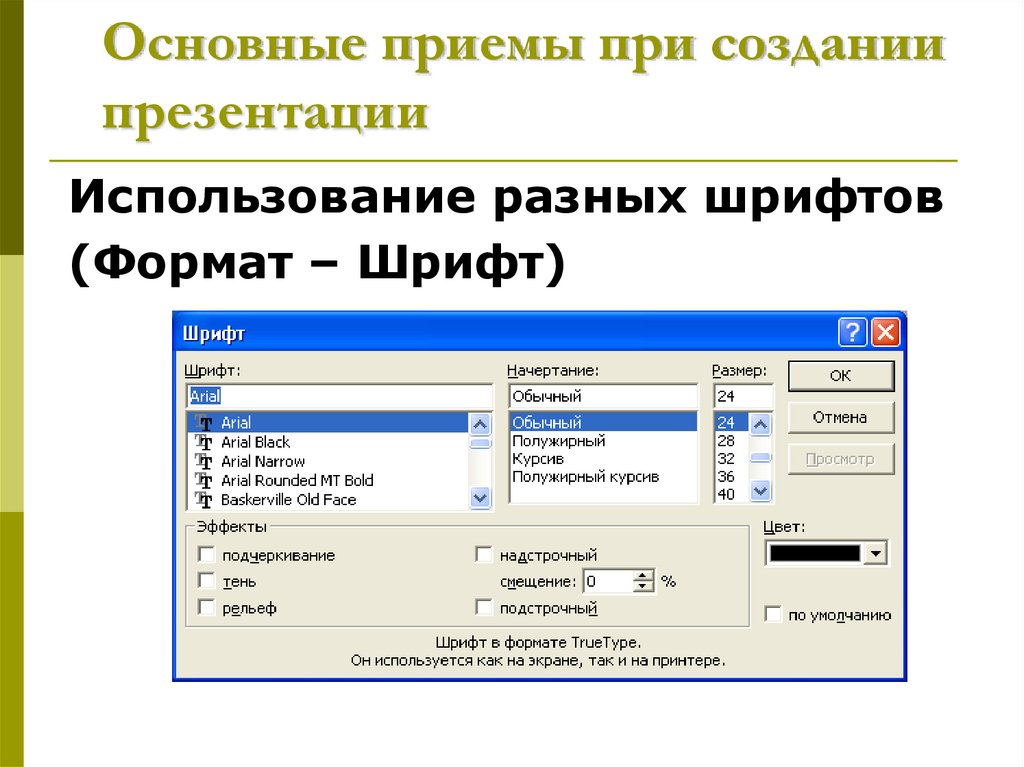 Кроме того, шрифты без засечек лучше подходят для заголовков и текста, отображаемого на экране. Но это не жесткие правила! Популярная идея — выбрать по одному из них, возможно, заголовки будут без засечек, а основной текст — с засечками, но решать вам — выбирайте то, что подходит для вашего бренда. Вы хотите апеллировать к традициям, интеллектуальному весу с помощью шрифта с засечками или хотите, чтобы ваш текст выглядел современным, говорил о технологиях и прогрессе с выбором без засечек? Что приводит к окончательному рассмотрению…
Кроме того, шрифты без засечек лучше подходят для заголовков и текста, отображаемого на экране. Но это не жесткие правила! Популярная идея — выбрать по одному из них, возможно, заголовки будут без засечек, а основной текст — с засечками, но решать вам — выбирайте то, что подходит для вашего бренда. Вы хотите апеллировать к традициям, интеллектуальному весу с помощью шрифта с засечками или хотите, чтобы ваш текст выглядел современным, говорил о технологиях и прогрессе с выбором без засечек? Что приводит к окончательному рассмотрению…
Сколько фамильярности вы хотите?
Многие из самых популярных шрифтов уже имеют хорошо зарекомендовавшие себя голоса. Все знают, что Times New Roman — это серьезно, респектабельно, надежно. Все знают, что Arial четкий, серьезный, профессиональный. Если вы хотите, чтобы ваша аудитория почувствовала знакомство с этими проверенными шрифтами, это легко сделать! Или вы хотите избежать знакомого, быть немного уникальным и запоминающимся с помощью шрифта, который ваша аудитория еще не видела в тот день?
После того, как вы получили ответы на эти вопросы и определились с «голосом», который хотите передать, вы, наконец, готовы начать поиск своего шрифта! Читайте наши рекомендации по 10 лучшим шрифтам, которые вы можете использовать для своей следующей презентации.
10 лучших шрифтов для презентаций
1. Garamond
«Garamond» на самом деле относится к стилю шрифта, а не к одному конкретному шрифту. Некоторые примеры, о которых вы, возможно, слышали, включают Adobe Garamond, Monotype Garamond и Garamond ITC. Все эти шрифты немного отличаются друг от друга, но все они берут свое начало в работах Клода Гарамонда, который разработал оригинальные перфорированные начертания в 1500-х годах, что сделало шрифты Garamond одними из самых старых.
До работы Клода Гарамона шрифты разрабатывались так, чтобы имитировать почерк писцов. Однако шрифты Гарамонда (их приписывают 34) были разработаны в римском стиле, с вертикальными надстрочными элементами и горизонтальной перекладиной буквы «е», а не с наклоном, как в более ранних каллиграфических шрифтах. Буквы были разработаны таким образом, чтобы повысить разборчивость при печати, что делает шрифты Garamond таким отличным выбором для основного текста. На самом деле такой отличный выбор, что вся серия книг о Гарри Поттере напечатана в Adobe Garamond. Помимо печати, шрифты Garamond использовались в логотипах многих брендов, включая Rolex, Abercrombie и Fitch, а также гигантов Google и Apple.
Помимо печати, шрифты Garamond использовались в логотипах многих брендов, включая Rolex, Abercrombie и Fitch, а также гигантов Google и Apple.
Благодаря богатой истории и превосходной удобочитаемости, вы можете быть уверены, что шрифт Garamond придаст вашим слайдам вневременную изысканность, сохраняя при этом разборчивость текста.
2. Palatino
Palatino был разработан Германом Цапфом в 1949 году. Основанный на стилях итальянского Возрождения, шрифт Palatino черпает вдохновение в каллиграфии и фактически назван в честь мастера-каллиграфа Джамбаттиста Палатино, современника Клода Гарамонда. Цапф предназначал Palatino для использования в заголовках, рекламе и печати. В частности, он был разработан, чтобы оставаться разборчивым при печати на бумаге низкого качества, при печати небольшого размера или при просмотре на расстоянии.
Palatino Linotype — это версия шрифта, входящая в состав продуктов Microsoft, которая была немного изменена по сравнению с оригиналом для оптимального отображения на экранах. Book Antiqua, также используемый Microsoft по умолчанию, очень похож, его почти невозможно отличить от Palatino Linotype.
Book Antiqua, также используемый Microsoft по умолчанию, очень похож, его почти невозможно отличить от Palatino Linotype.
Оба этих шрифта являются хорошим выбором для основного текста — немного необычно, они выделят ваши слайды в море шрифтов Arial и Times New Roman, а их воздушные штрихи и плавные каллиграфические линии сохранят элегантность и удобочитаемость.
3. Verdana
Verdana была разработана Мэтью Картером для Microsoft в 1996 году и специально предназначена для использования на экранах компьютеров. Буквы широко расставлены, с широкими счетчиками и высокими строчными буквами, что делает этот шрифт чрезвычайно удобочитаемым, особенно при отображении в небольших размерах. Verdana также почти вездесуща, она была включена во все версии Windows и Office с момента ее создания. По оценкам одного опроса, он доступен на 99,7% компьютеров с Windows и на 98,05% компьютеров Mac. С одной стороны, это очень безопасная ставка — вы почти гарантированно будете выглядеть так, как задумали, на всех устройствах, но с другой стороны, вы можете не так сильно выделяться из толпы, как вам хотелось бы!
Впрочем, с читабельностью не поспоришь.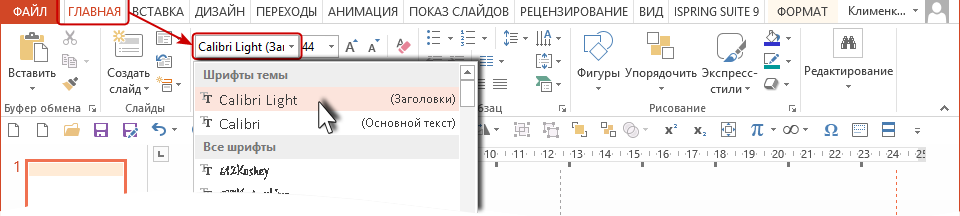 Verdana — отличный шрифт для небольшого текста, например, чтобы ваши сноски, ссылки и заявления об отказе от ответственности были удобочитаемыми. Или, для более безопасного выбора, ненавязчивые, легко читаемые символы Verdana будут удерживать внимание вашей аудитории на том, что вы сказали, а не на шрифте, который вы использовали для этого.
Verdana — отличный шрифт для небольшого текста, например, чтобы ваши сноски, ссылки и заявления об отказе от ответственности были удобочитаемыми. Или, для более безопасного выбора, ненавязчивые, легко читаемые символы Verdana будут удерживать внимание вашей аудитории на том, что вы сказали, а не на шрифте, который вы использовали для этого.
4. Segoe
Если вы использовали компьютер с Windows, использовали Skype, играли на Xbox 360 или просто видели логотип Microsoft, вы видели шрифт из семейства Segoe. Microsoft использует шрифты Segoe для своих логотипов и маркетинговых материалов, а Segoe UI является шрифтом операционной системы по умолчанию, начиная с Windows Vista. Все это благодаря красивой простоте и удобочитаемости на экране. Подобно шрифтам Verdana, шрифты Segoe идеально смотрятся на экранах и в небольших размерах, они теплые и привлекательные, сохраняя воздушное, вдохновляющее ощущение технологий и прогресса. Однако, в отличие от Verdana, который имеет широкие пробелы и более тяжелые буквы, шрифты Segoe также являются отличным выбором для заголовков и заголовков.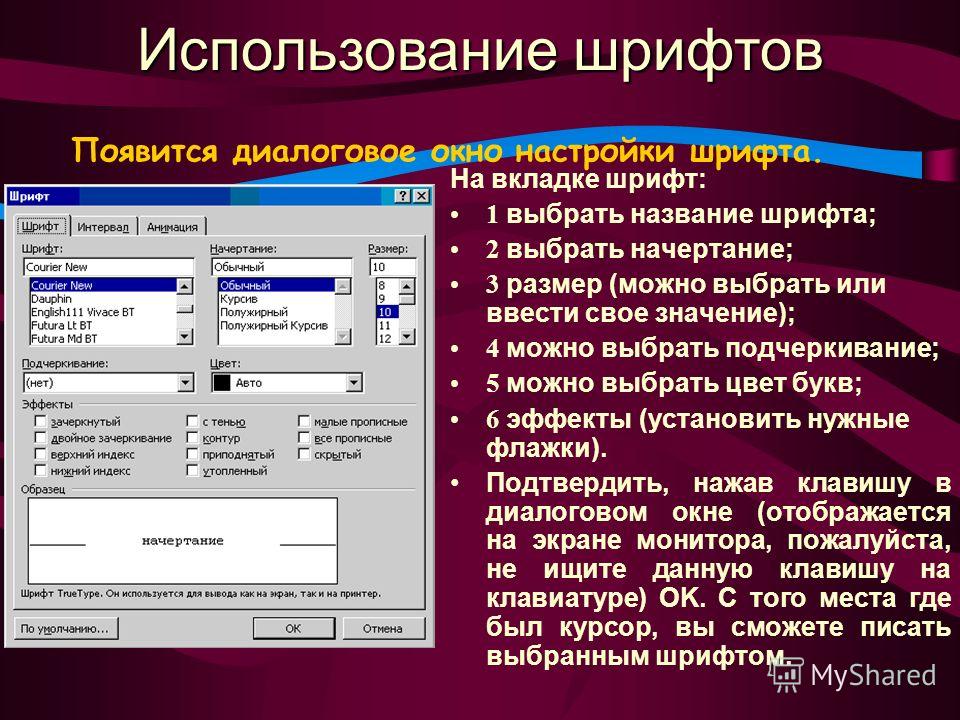
Еще одним забавным бонусом семейства шрифтов Segoe является обширный набор предлагаемых им символов и значков. На вкладке «Вставка» в PowerPoint щелкните символ и измените шрифт символа либо на Segoe UI Symbol, либо на Segoe UI Emoji, и поразитесь множеству символов на выбор. Есть формы, стрелки, музыкальные ноты, математические обозначения, научные обозначения, есть животные, здания, еда, плитки маджонга, буквы Fraktur, гексаграммы I Ching… Скорее всего, там есть любой символ, который вы могли бы захотеть!
Итак, для легко читаемого основного текста, легких, элегантных заголовков или быстрого и простого способа добавить в презентацию практически любую иконку, которую вы можете придумать, семейство шрифтов Segoe — идеальный выбор.
5. Franklin Gothic
Что делает шрифт «готическим»? Во Franklin Gothic нет ничего, что говорило бы о летучих мышах на колокольнях или обреченных любовниках, бродящих по болотам Йоркшира! Что ж, сбивает с толку то, что при описании шрифтов «готический» может означать совершенно противоположные вещи — иногда он используется для обозначения средневекового стиля, шрифта blackletter или, наоборот, может использоваться как синоним для чистых, геометрических шрифтов без засечек. которые начали свое восхождение к известности в начале 19-й век. И это, безусловно, та категория, в которую вписывается Franklin Gothic.
которые начали свое восхождение к известности в начале 19-й век. И это, безусловно, та категория, в которую вписывается Franklin Gothic.
Разработанный Моррисом Фуллером для основателей American Type в 1902 году и названный в честь американского печатника и отца-основателя Бенджамина Франклина, Franklin Gothic — это классический американский шрифт, который был описан как «квадратный и сильный, но тихий». .» Благодаря широкому диапазону толщин и толщин, а также интересным деталям дизайна (взгляните на заглавную букву Q и строчную букву g для некоторых красивых, необычных кривых, а также на заглавные буквы A и M для слегка меняющихся толщин линий), Franklin Gothic будет выглядеть сильным и доступным, как ваши заголовки, и стильным и разборчивым, как ваш основной текст.
6. Candara
Candara был разработан Гэри Мунком и выпущен вместе с Windows Vista в 2008 году. Он является частью семейства из шести шрифтов Microsoft, все из которых начинаются с буквы C (Calibri, Cambria, Consolas, Corbel и Constantia).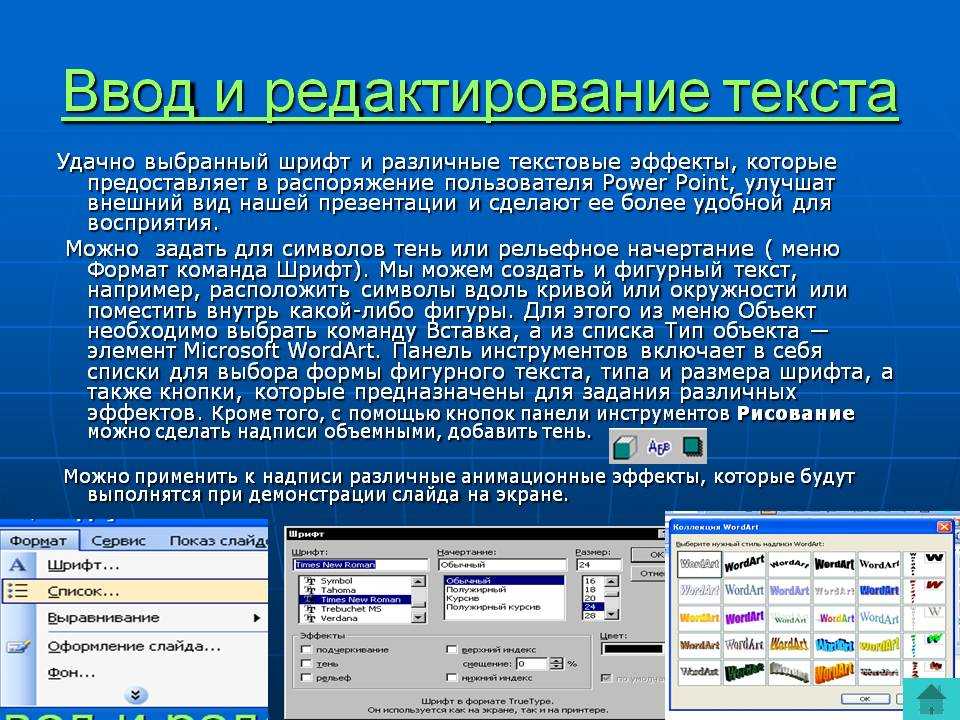 , все они были оптимизированы для использования с системой рендеринга ClearType от Microsoft.
, все они были оптимизированы для использования с системой рендеринга ClearType от Microsoft.
Самое интересное в Candara и то, что делает его таким красивым шрифтом, — это влияние архитектуры на его дизайн. Если вы внимательно посмотрите на надстрочные элементы букв, вы заметите энтазис на их концах, что означает небольшую выпуклую кривую к концам линий — особенность, наиболее известная из классической архитектуры. Колонны, построенные древнегреческой, римской, инканской, ацтекской и китайской империями, были построены с этой выпуклой кривой, особенно известным примером являются колонны Парфенона в Афинах. Историки считают, что колонны были построены таким образом, чтобы создать впечатление большей прочности, чтобы скорректировать визуальную иллюзию, что очень высокие прямые колонны кажутся изгибающимися внутрь, когда они поднимаются.
И на этом архитектурное влияние не заканчивается. Диагональные линии Кандары, которые лучше всего видны в столицах X, N и A, выполнены с необычными изгибами. Наиболее часто встречающаяся в готических арках 13 -го -го и 14-го -го века Британии кривая ogee частично выпуклая, частично вогнутая, образуя неглубокую S-образную форму по мере подъема. Две изогнутые кривые, сходящиеся посередине, образуют арку, которая поднимается к точке — как заглавная буква A Кандары. На первый взгляд, это стандартный, легко читаемый шрифт без засечек, который выглядит четким и четким на экране, но при ближайшем рассмотрении у Candara есть некоторые интересные детали дизайна, которые выделяют его. Candara, возможно, не самый серьезный шрифт, но если вам нужно что-то немного необычное, но все же профессиональное и разборчивое, обратите внимание на Candara.
Наиболее часто встречающаяся в готических арках 13 -го -го и 14-го -го века Британии кривая ogee частично выпуклая, частично вогнутая, образуя неглубокую S-образную форму по мере подъема. Две изогнутые кривые, сходящиеся посередине, образуют арку, которая поднимается к точке — как заглавная буква A Кандары. На первый взгляд, это стандартный, легко читаемый шрифт без засечек, который выглядит четким и четким на экране, но при ближайшем рассмотрении у Candara есть некоторые интересные детали дизайна, которые выделяют его. Candara, возможно, не самый серьезный шрифт, но если вам нужно что-то немного необычное, но все же профессиональное и разборчивое, обратите внимание на Candara.
7. Bodoni
Подобно Garamond, Bodoni относится не к одному шрифту, а к семейству шрифтов, вдохновленных многовековой работой мастера-типографа. Джамбаттиста Бодони был чрезвычайно успешным мастером-печатником, который жил и работал в итальянском городе Парма в конце 18 и начале 19 века. Вместе с французским типографом по имени Фирмен Дидо Бодони отвечал за разработку стиля письма «Новое лицо», характеризующегося резким контрастом между толстыми и тонкими, как бритва, линиями.
Вместе с французским типографом по имени Фирмен Дидо Бодони отвечал за разработку стиля письма «Новое лицо», характеризующегося резким контрастом между толстыми и тонкими, как бритва, линиями.
Вы видели это в действии, если хоть раз заглянули в модный журнал. Vogue, Harper’s Bazaar и Elle печатают свои имена шрифтом Bodoni. На самом деле, эти шрифты настолько распространены в модном графическом дизайне, что стали условным обозначением элегантности и утонченности, идеализируемых миром моды.
Острые линии и плавные изгибы этих шрифтов сравнивают с точной геометрией узоров ткани, а их нежные, изящные формы придают им утонченную женственность. Эта деликатность также делает эти шрифты идеальными для наложения фотографий. На обложках модных журналов вы заметите, что заголовки сохраняют свое присутствие, но не затмевают фотографию под ними. Вы можете использовать это с большим эффектом в своих собственных проектах; если вам нужно наложить текст на фотографии, шрифты Bodoni могут стать стильным и утонченным ответом.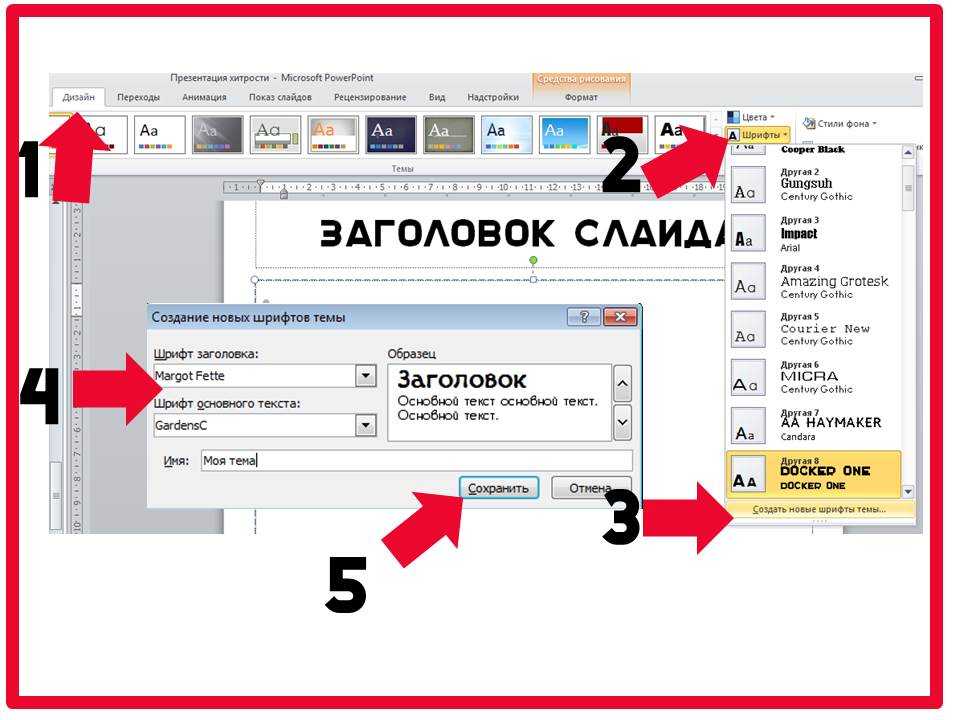
Шрифты Bodoni, которые лучше всего подходят для заголовков, отображаемых в больших размерах, где контрастная толщина линий будет иметь максимальное влияние, мгновенно придадут вашему дизайну непринужденную элегантность, неподвластную времени. Сам Бодони писал, что красота шрифта заключается в «соответствии без двусмысленности, разнообразии без диссонанса, равенстве и симметрии без путаницы». В шрифтах Bodoni есть все это в изобилии, и это одни из самых красивых шрифтов, которые вы можете использовать.
8. Белл МТ
Если шрифты Bodoni слишком экстремальны, попробуйте вместо них Bell MT. У них схожие корни — и на шрифты Bodoni, и на шрифты Bell повлияла работа французского типографа Фермина Дидо, и они имеют тот же контраст в стиле «Новое лицо» между толстыми и тонкими линиями, но в меньшей степени со шрифтами Bell.
Созданные в 1788 году пуансоном Ричардом Остином по заказу издателя Джона Белла, шрифты Bell имеют сходство со шрифтами в стиле Didot, а также с более мягкими и круглыми римскими шрифтами того времени, такими как Baskerville. Влияние плавных курсивных шрифтов, таких как Baskerville, можно увидеть в таких буквах, как заглавная 9.0347 Q и K, а также курсив Y и z , все они имеют красивые, необычные изгибы. На самом деле, Bell MT особенно привлекателен при выделении курсивом, почти как рукописный, сохраняя при этом удобочитаемость. Это делает его отличным выбором для подзаголовков в качестве более мягкого аналога заголовка без засечек. Или используйте его для цитат и отзывов, выделенных красивым курсивом Bell, они будут привлекательными и аутентичными, а также четкими и удобочитаемыми.
Влияние плавных курсивных шрифтов, таких как Baskerville, можно увидеть в таких буквах, как заглавная 9.0347 Q и K, а также курсив Y и z , все они имеют красивые, необычные изгибы. На самом деле, Bell MT особенно привлекателен при выделении курсивом, почти как рукописный, сохраняя при этом удобочитаемость. Это делает его отличным выбором для подзаголовков в качестве более мягкого аналога заголовка без засечек. Или используйте его для цитат и отзывов, выделенных красивым курсивом Bell, они будут привлекательными и аутентичными, а также четкими и удобочитаемыми.
9. Тахома
Тахома происходит от языка коренных народов Салишан. Это одно из оригинальных индейских названий горы Рейнир в американском штате Вашингтон.
Tahoma шрифт, тем не менее, был разработан британским типографом Мэтью Картером, работающим на Microsoft, и был выпущен вместе с Windows 95. Это очень близкий родственник Verdana, но, хотя он похож, Tahoma немного уже и более плотно расположен, чем Verdana. придавая ему более тонкий, немного более формальный вид. Это еще один пример шрифта, который был разработан специально для использования на экране, что означает, что он будет хорошо смотреться в широком диапазоне размеров и на широком диапазоне экранов, идеально подходит, если вы делаете презентацию, которая должна правильно отображаться на нескольких экранах. устройства.
придавая ему более тонкий, немного более формальный вид. Это еще один пример шрифта, который был разработан специально для использования на экране, что означает, что он будет хорошо смотреться в широком диапазоне размеров и на широком диапазоне экранов, идеально подходит, если вы делаете презентацию, которая должна правильно отображаться на нескольких экранах. устройства.
На самом деле идеальная четкость — это то, что отличает Tahoma от некоторых подобных шрифтов без засечек. На изображении ниже показаны прописные буквы I (глаз), строчные буквы l (элл) и цифра 1 (один), написанные четырьмя популярными шрифтами без засечек (слева направо): Century Gothic, Calibri, Gill Sans и Tahoma. Обратите внимание, что в каждом шрифте, кроме Tahoma, как минимум два символа неразличимы. Гилл Санс, например, здесь катастрофа. Маловероятно, что вам когда-либо понадобится писать эти три символа в быстрой последовательности, но для научного, технического или математического содержания четкое различие между этими символами может быть очень важным — и Tahoma дает вам это.
Таким образом, благодаря легко читаемому, удобному для экрана дизайну и легко различимым символам Tahoma является идеальным выбором для немного более формальной, но все же доступной научной или технической презентации.
10. Corbel
Разработанный Джереми Танкардом и выпущенный в 2005 году, как и Candara Corbel, он также хорошо работает с системой рендеринга ClearType от Microsoft, что означает, что он специально разработан для хорошей работы на экранах. Танкард описал свою цель при разработке Corbel как «придать лаконичный и чистый вид на экране» и описывает шрифт как «разборчивый, четкий и функциональный при небольших размерах». ищу презентационный шрифт!
Corbel немного серьезнее, чем Candara, опять же, по словам Танкарда: «функциональный, но не пресный», созданный, чтобы быть «менее приятным, более напористым». Точки над i и j, например, квадратные, а не закругленные. Хвост заглавной буквы Q прямой и горизонтальный, а не прихотливая кривая. Это делает Corbel хорошим выбором для более серьезного или технического контента, он четкий и без чрезмерных украшений, но не бесхарактерный и не злоупотребляющий.
Одной из самых интересных деталей дизайна Corbel является тот факт, что в этом шрифте цифры пишутся строчными буквами. Что это значит? Взгляните на изображение ниже, где вы можете увидеть сравнение того, как числа 0-9отображаются в Corbel так же, как они отображаются в другом популярном шрифте без засечек, Segoe UI. Заметили, что числа Корбела не совпадают? Это известно как строчные или цифры старого стиля.
Это сделано для того, чтобы улучшить внешний вид чисел, когда они составляют часть основного текста — они более естественно сочетаются со строчными буквами. Немногие шрифты имеют эту опцию (для опции с засечками, предлагающей цифры в нижнем регистре, рассмотрим Georgia, также стандартный шрифт Windows), что означает, что Corbel может сделать очень уникальный выбор. Он будет разборчивым и читаемым, а его необычные цифры добавят уникальный и приятный дизайн вашим слайдам.
Как насчет пользовательских шрифтов?
Иногда мы хотим не знакомого, утешительного, Arial и Times New Roman, иногда мы просто хотим чего-то другого . Это ваша возможность войти в почти бесконечный мир пользовательских шрифтов. Здесь вы можете найти шрифты, которые удовлетворят практически любые мыслимые потребности. От вневременного и элегантного, четкого и футуристического до богато украшенных надписей и декоративных новинок — для вас найдется индивидуальный шрифт.
Это ваша возможность войти в почти бесконечный мир пользовательских шрифтов. Здесь вы можете найти шрифты, которые удовлетворят практически любые мыслимые потребности. От вневременного и элегантного, четкого и футуристического до богато украшенных надписей и декоративных новинок — для вас найдется индивидуальный шрифт.
Но Предупреждение о несистемных шрифтах. Пользовательские шрифты могут быть мощным и привлекательным компонентом дизайна вашей презентации, но при неправильном использовании они также могут его испортить.
Пользовательский шрифт появится в вашей презентации только в том случае, если он воспроизводится на устройстве с установленным шрифтом . На любом другом устройстве PowerPoint заменит ваш красивый, тщательно спланированный пользовательский шрифт одним из системных шрифтов по умолчанию, и это может иметь катастрофические последствия для вашего дизайна.
Если ваша презентация будет построена и представлена исключительно с одного и того же устройства, у вас не должно возникнуть проблем, но если задействованы несколько устройств или операционных систем, или если вы собираетесь поделиться своей презентацией с другими, чтобы гарантировать, что ваши шрифты выдержат прыжок, безопаснее оставаться в сфере системных шрифтов по умолчанию. Там вы можете быть уверены, что ваш тщательно продуманный дизайн останется именно таким, каким вы его себе представляли, и вы можете сконцентрироваться на создании наилучшей презентации.
Там вы можете быть уверены, что ваш тщательно продуманный дизайн останется именно таким, каким вы его себе представляли, и вы можете сконцентрироваться на создании наилучшей презентации.
Здесь вы можете найти полезный PDF-файл с подробным описанием шрифтов, доступных на всех платформах для обеспечения максимальной совместимости.
Какой бы шрифт вы ни выбрали для своей следующей презентации PowerPoint, задайте себе два вопроса:
- Подходит ли этот шрифт для вашего бренда?
- Легко ли читать?
Если ответ на оба вопроса положительный, то вы выиграли. Вы лучше всех знаете, что соответствует вашему бренду, и если шрифт улавливает ваш уникальный голос и облегчает чтение ваших слайдов для вашей аудитории, вы на один шаг ближе к идеальной презентации.
Дополнительная литература
Чтобы получить дополнительные советы по выбору лучшего шрифта для вашей следующей презентации, а затем использовать его в своем дизайне, ознакомьтесь с другими нашими статьями:
- 10 типографских советов и приемов, которые помогут вам начато
- Расширенная типографика в PowerPoint
Источники:
- https://www.


